
Taula de continguts:
- Autora John Day [email protected].
- Public 2024-01-30 08:11.
- Última modificació 2025-01-23 14:37.
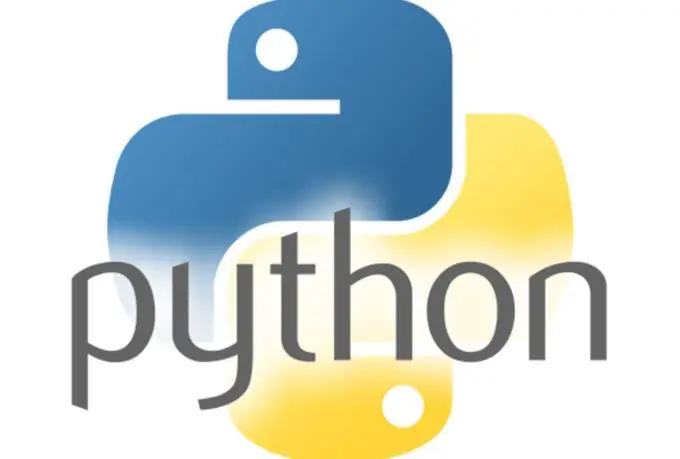
Aquest programa gràfic la corba que existeix entre la relació velocitat contra temps en el moviment d’un objecte. A més aquest programa calcula el recorrent que aquest objecte es troba a l’àrea debat de la corba que es gràfica.
Step 1: Haz Un Vídeo En Tracker Y Haz El Seguimiento
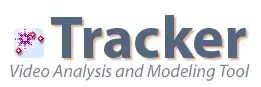
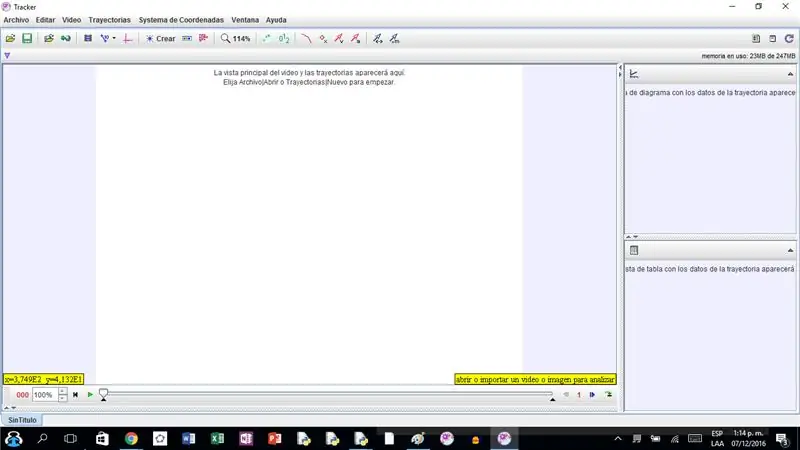
Crea un vídeo amb un objecte movent-se. Feu el seguiment d’aquest i utilitzeu les dades de velocitat contra temps. Guarda esos datos como un archivo txt para utilizarlo posteriormente en el código.
Podeu descarregar aquest programa al següent enllaç:
Pas 2: Importar i instal·lar llibreries

Debes importar les llibreries anomenades numpy i matplotlib.pyplot. Això és perquè sense el codi no funcionaria. Antes d'importar són les biblioteques que s'han d'instal·lar. En Windows debes primer presionar el botó Windows i el botó R. Aparecerá una ventana negra, debes escribir lo siguiente:
cd c: / python27 / scripts
Presionas enter y luego debes decirle que instale las librerías de pip.
Aquest és el codi que es fa servir al programa:
importar numpy com a npimport matplotlib.pyplot com a plt
Step 3: Crea Una Variable Que Contenga Los Datos a Gráficar Y Añádelos a Una Lista
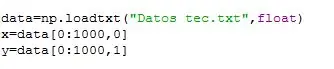
Usa una lista de datos (els dades que aconsegueixen en tracker). Esa lista debes assignarla a una variable per a què es guardi. Luego és variable afegeix a dos llistes, una per a l’eje x y otra para el eje y.
data = np.loadtxt ("Datos tec.txt", float) x = data [0: 1000, 0] y = data [0: 1000, 1]
Pas 4: Encuentra El Área

Per a l'àrea debes crear un for i in range. Debes limitarlo al número de dades que hi ha. Luego al ser una corba, debes hacer que el programa calcule la zona de trapecios pequeños y se sumen estas áreas. L’àrea d’un trapecio és sumant les dues bases, multiplicant-se per l’alçada i dividint en dos. Para que haga varios trapecios debes decir que se coja el dato inicial, que se suposa el siguiente y se divida en 2. Luego ese valor multiplicarlo por las dates inicial restado al siguiente. Això lo debes anexar a una llista vacía que puedes llamar área.
area = per a l’interval (0, 10): area.append ((((y [i + 1] + y ) / 2) * (x [i + 1] -x ))))
Pas 5: Imprimeix El Área

Per imprimir els resultats de la vostra àrea, debes imprimir la suma de cada àrea.
imprimir "El recorrido fue de", sum (area), "metros"
Pas 6: Gràfica Els Resultats
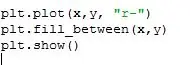
Per gràficar els resultats és molt senzill. Debes escribir plt.plot y entre paréntesis las listas en las que tienes guardados los datos con los que vas a trabajar. Finalment escriu plt.show per a què es pugui visualitzar la gràfica.
plt.plot (x, y, "r -") plt.fill_between (x, y) plt.show ()
Pas 7: Resultat final
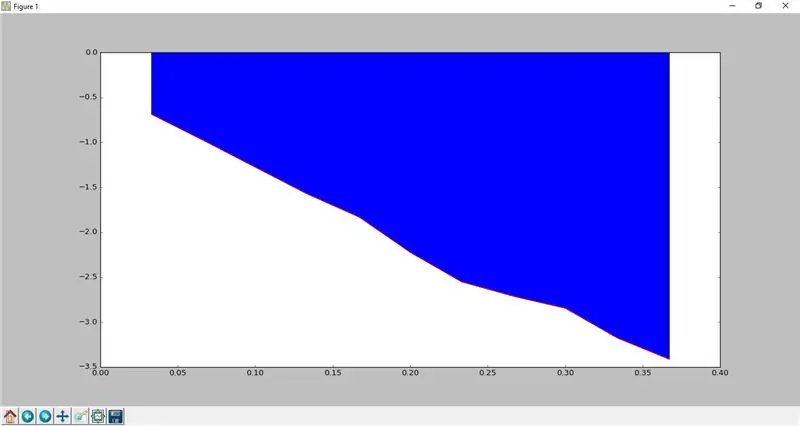
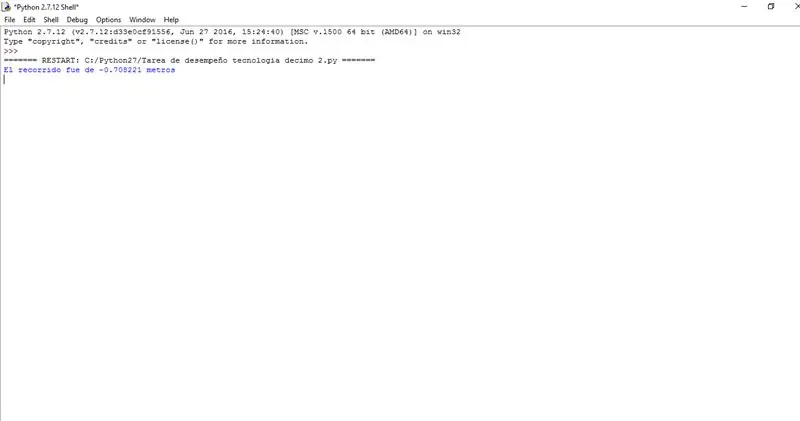
El resultat final hauria de ser similar a això. La gràfica depèn del moviment que està analitzant. Particularment en aquest és un objecte caient, per lo que el resultat és negatiu, pues el desplaçament és negatiu.
importar numpy com a np
importar matplotlib.pyplot com a plt
data = np.loadtxt ("Dades tec.txt", flotant)
x = dades [0: 1000, 0] y = dades [0: 1000, 1]
àrea =
per a l’interval (0, 10): area.append ((((y [i + 1] + y ) / 2) * (x [i + 1] -x )))
imprimir "El recorrido fue de", sum (area), "metros"
plt.plot (x, y, "r-")
plt.fill_between (x, y) plt.show ()
Recomanat:
Como Crear Un Programa En Python Que Encuentre El Area Bajo La Curva De Un Diagrama PV: 5 Steps

Como Crear Un Programa En Python Que Encuentre El Area Bajo La Curva De Un Diagrama PV: En este tutorial se enes ñ ara a calcular el area bajo una corba con datos importados desde un archivo. Per a ell es calcula l'àrea utilitzant molts trapecios sumats i es colorear á el area bajo esta
Àrea Bajo La Curva: 7 passos

Área Bajo La Curva: Es necesario hallar el á rea bajo la curva de una funci ó n presi ó n contra volumen per poder hallar el treball (W) que d’aquesta, tenint en compte els principis de la f í sica. Per fer el treball m é s f á cil a
Cálculo Del Área Bajo La Curva De Una Funció Con Python: 8 Steps

Cálculo Del Área Bajo La Curva De Una Funció Amb Python: Antes que res, per desenvolupar aquest programa s’ha d’instal·lar la plataforma Python des del seu p á gina oficial :. Lo m à s recomanable és instal·lar la versió ó n 2.7.12 de 64 bits
Hallar Desplazamiento De Un Objeto En Caída Libre .: 9 Steps

Hallar Desplazamiento De Un Objeto En Caída Libre .: En aquest programa vamos a tener la posibilidad de hallar lo que se desplaza un objeto en ca í da libre solo grab á ndolo, using tracker y python
Como Crear Un Programa De Python Que Grafique Cualquier Función Y Saque Un Área Especifica Debajo De Ella: 6 Steps

Como Crear Un Programa De Python Que Grafique Cualquier Función Y Saque Un Área Especifica Debajo De Ella: Aquest programa permet a l’usuari introduir qualsevol tipus de funci ó n, graficarla i determinar un àrea específica debat de la mateixa
